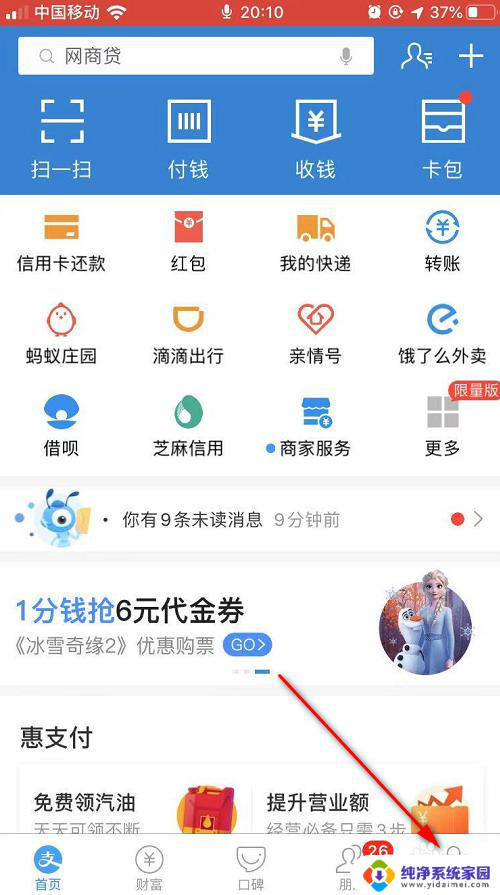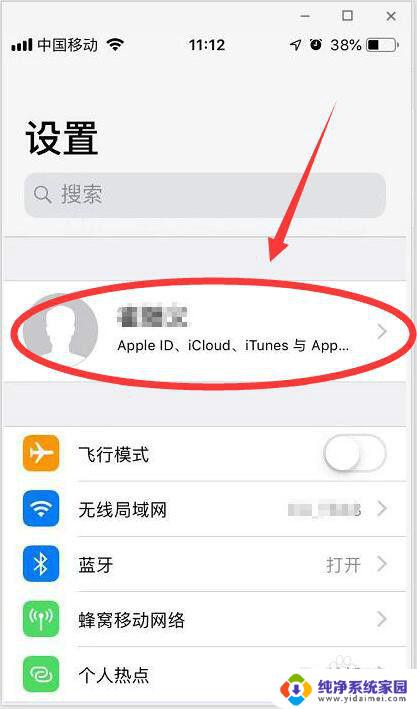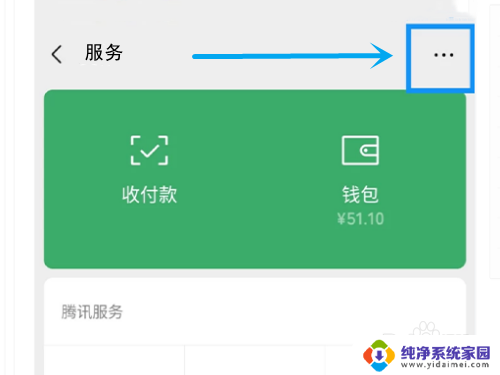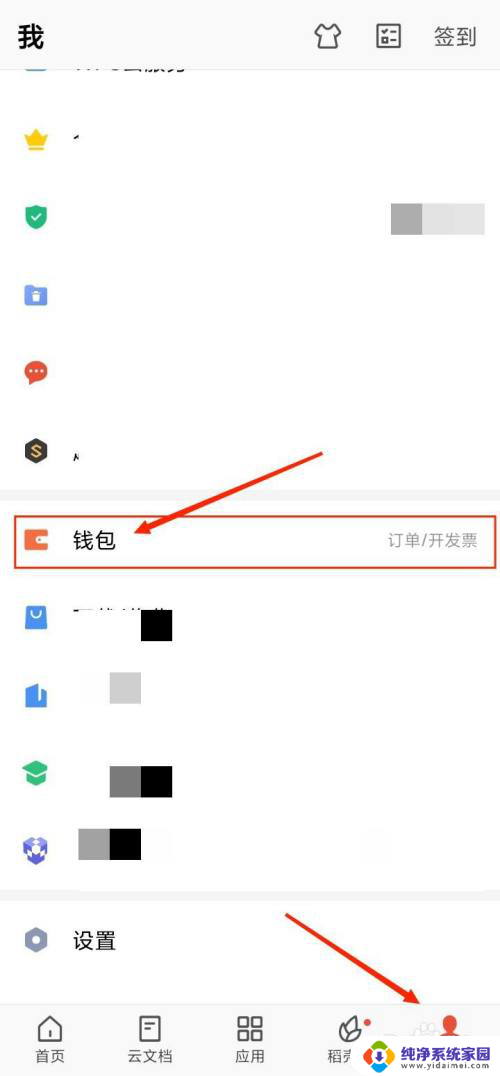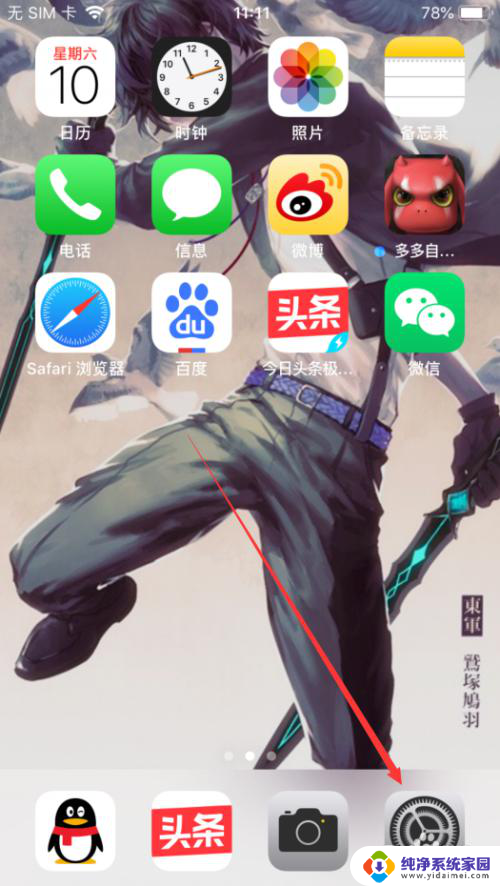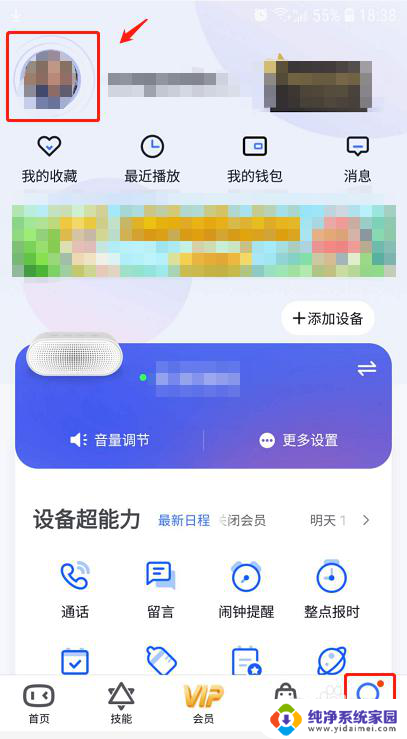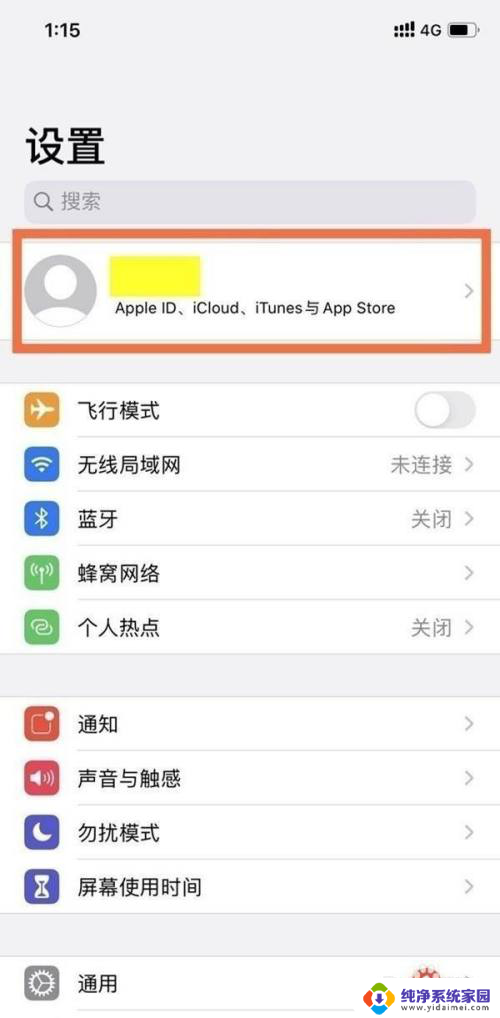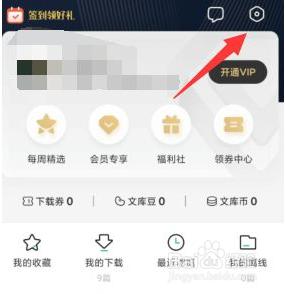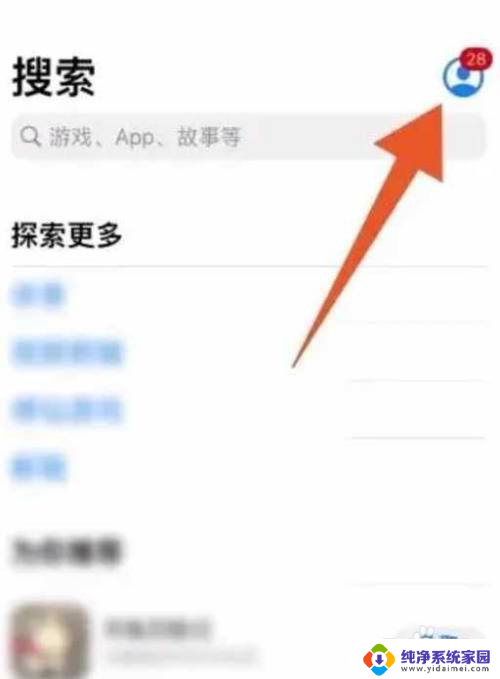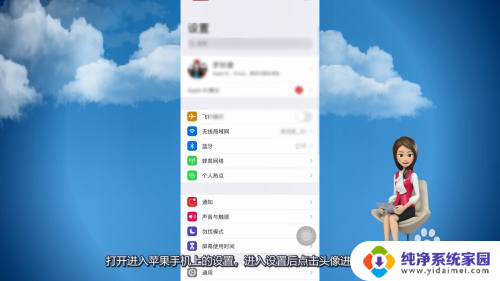怎么关闭icloud续费 怎样关闭苹果iCloud自动续费
更新时间:2023-12-21 08:59:28作者:yang
在如今智能手机普及的时代,苹果的iCloud服务成为了许多用户备份数据、存储照片和文件的首选,随着iCloud自动续费功能的开启,用户可能会不经意间被扣除额外费用。了解如何关闭iCloud续费功能是非常重要的。本文将介绍两种简便的方法,帮助用户关闭苹果iCloud的自动续费功能,以避免不必要的费用支出。无论是对于经济考量还是对于个人隐私保护,学会关闭iCloud续费都是非常值得的。接下来我们将详细探讨这两种方法,让您轻松管理iCloud的付费订阅。
具体步骤:
1.进入苹果手机的设置,点击上方的apple ID。
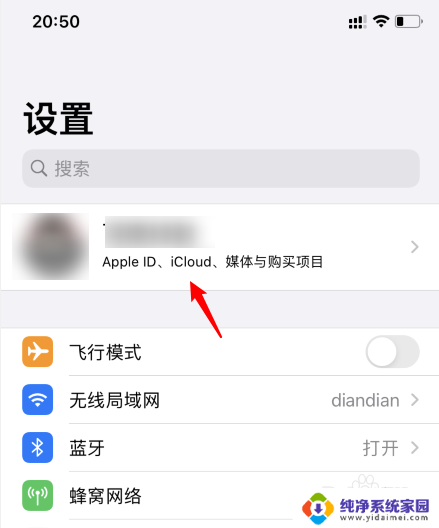
2.点击后,选择icloud的选项。
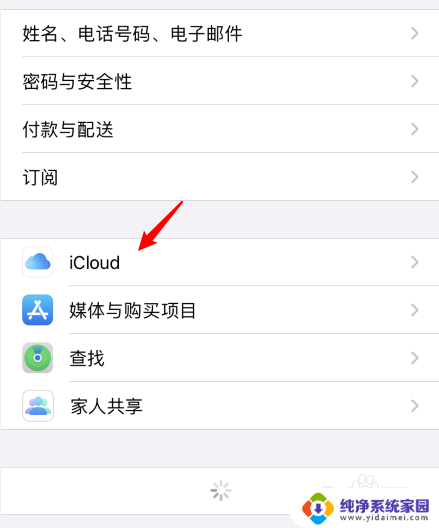
3.进入后,点击管理储存空间的选项。
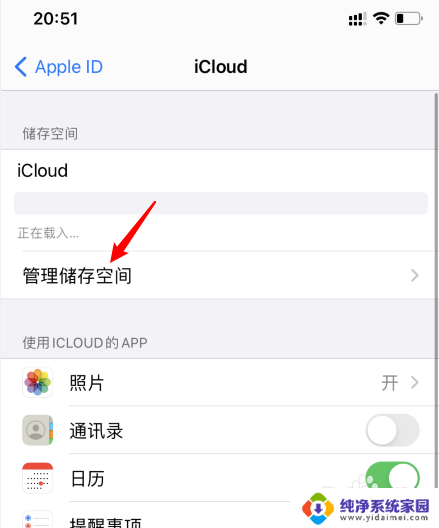
4.点击后,选择更改储存空间方案的选项。
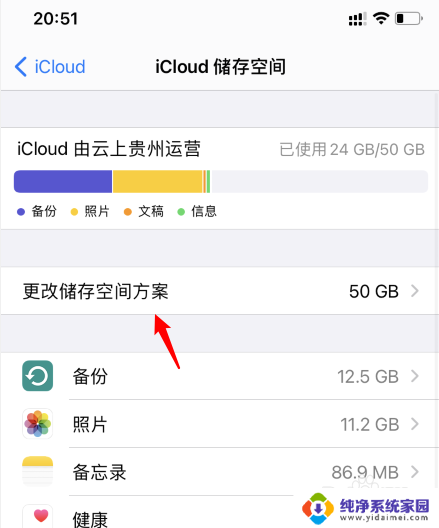
5.进入后,点击下方的降级选项。
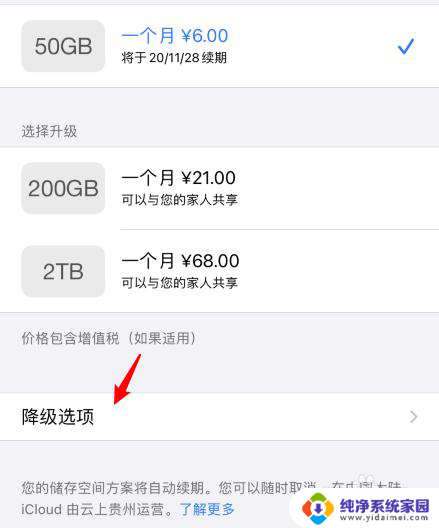
6.之后,勾选免费的选项,点击右上方的完成。
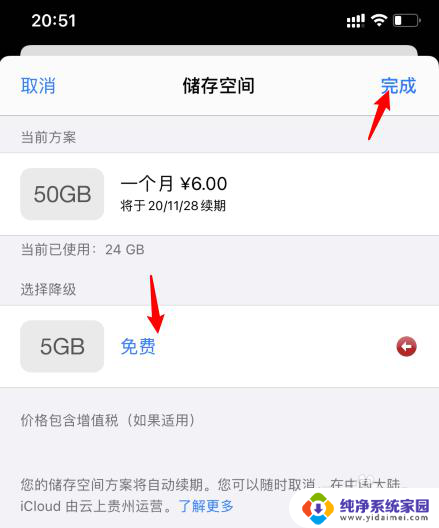
7.在弹出的提示内,点击降级的选项。即可关闭icloud的自动续费。
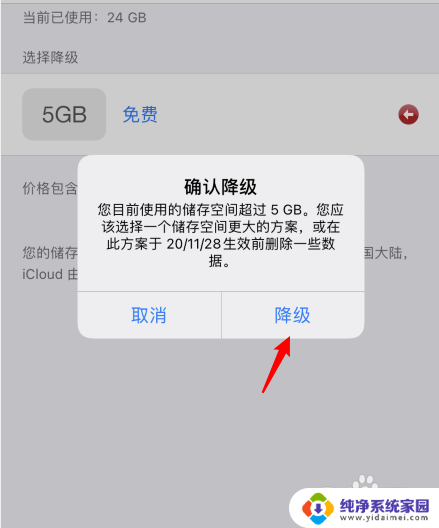
以上就是如何关闭iCloud续费的全部内容,如果还有不清楚的用户可以根据小编的方法来操作,希望能够帮助到大家。